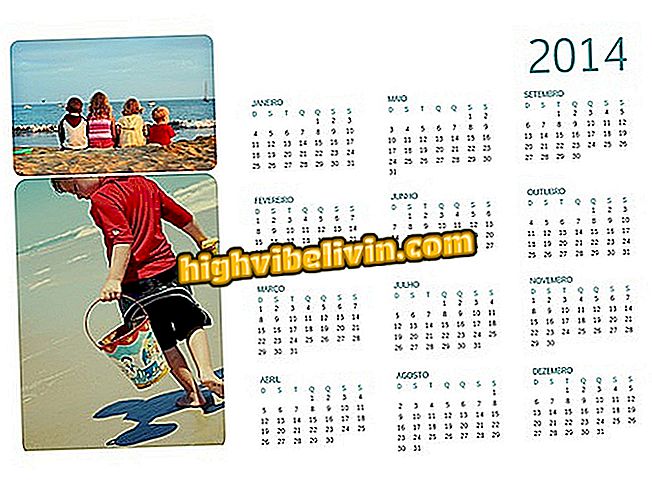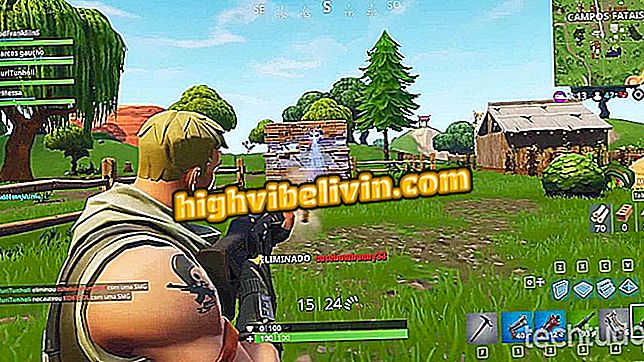Kuidas kasutada Monkey meme poolt tuntud videorakendust MadLipz
MadLipz on rakendus, mis võimaldab lisada hääle salvestusi filmi stseenidele ja videodele internetist. Rohkem kui 10 miljoni allalaadimisega ainult Google Play poes, oli app populaarne pärast jagamist meme koos stseenid dubleeritud ahv lõbusalt. IPhone'i (iOS) ja Android-toega nutitelefonide jaoks pakutav teenus pakub inimestele laiaulatuslikku andmebaasi, et luua oma versiooni kuulsate veebi stseenide jaoks, näiteks seeriad, telereklaame ja naljakasid loomaklippe.
Video valimisel ja mobiiltelefoni mikrofoni kasutamisel saab kasutaja subtiitrid portugali keeles lisada või kasutada oma häält, et filmida. Platvormil on ka helifiltrid salvestatud hääle tooni muutmiseks. Samuti saate jagada oma häälekõnesid peamistes sotsiaalsetes võrgustikes ja sõnumitoojades. Järgmises juhendis õpige, kuidas kasutada ahvimehele tuntud videorakendust MadLipz.
Videorakendus fotode ja muusikaga: vaadake parimaid võimalusi

Siin on, kuidas kasutada MadLipzi rakendust kuulsa filmi, seeria ja interneti videomaterjali naljakas kopeerimiseks
Tahad osta mobiiltelefoni, telerit ja teisi soodushinnaga tooteid? Tea Võrdle
1. samm. Laadi alla MadLipz. Avage rakendus ja valige, kas aktiveerida oma profiilil aktiivsuse teated;

Toiming, mis lubab MadLipzi videosalvestuse rakenduses teatisi lubada
2. samm. Registreerimissuvandite vaatamiseks puudutage ekraani alumises paremas nurgas avatariikooni. Saate oma konto luua, sisestades oma e-posti ja isikliku teabe või luues kiire sisselogimise, kasutades Google'i või Facebooki kontot. Selle näite puhul kasutame valikut "Facebook";

Profiil MadLipzi videorakenduses profiili loomiseks
3. samm. Ekraanil kuvatud hoiatuses kasutage valikut "Jätka". Järgmisel lehel puudutage nuppu „Jätka kui (oma Facebooki nimi ja kasutaja);

Tegevus konto loomiseks rakenduses MadLipz, kasutades Facebooki kontot
Samm 4. Sisestage praegu kasutajanimi, valige keel ja kontrollige platvormi kasutustingimusi. Jätkamiseks kasutage ekraani paremas ülanurgas nuppu „Valmis”. Kui olete oma profiilile ümber suunanud, puudutage "+" nuppu, et avada ekraanile videote kopeerimine;

Tegevus registreerimise lõpetamiseks ja MadLipzi rakenduste videote vaatamiseks
5. samm. Navigeerige videoid ekraani ülaosas olevate kategooriate abil ja leidke kõik võimalikud stseenivalikud. Video valimisel klõpsa mikrofoni ikoonile ja vali, kas lisada hääle dubleerimine (Dub) või subtiitrid (Sub). Selle näite puhul kasutame "Dub" võimalust;

Toiming, mille abil valida video, mida soovite MadLipzi rakenduses dubleerida või lisada
6. samm. Jätkake rakenduse jätkamiseks telefoni mikrofoni. Kopeerimisekraanil valige märk, mida soovite kopeerida, ja puudutage salvestamise ikooni ekraani allosas ja salvestage oma hääl nutitelefoni mikrofoniga;

Häälte kopeerimise alustamine MadLipzi rakenduse videol
7. samm. Kopeerimise lõpus kasutage efekti rakendamiseks ekraani paremas nurgas avatari ikooniga nuppu. Tööriist pakub simulatsioone naissoost ja meessoost häältele ning efekti, mis simuleerib megafoni heli. Efekti sisestamiseks puudutage vastavaid ikoone;

Heli efektide lisamine dubleerimisele MadLipzi rakenduses
8. samm. Salvestamise salvestamiseks puudutage ekraani paremas ülanurgas olevat viisaikooni. Seejärel määrake, kas postitus on era- või avalik, kirjutage dubleerimist määratlev fraas ja puudutage ekraani ülemises paremas nurgas ikooni „Valmis”;

Rakendus MadLipz loodud videolubi salvestamiseks
9. samm. Kasutage jagamisvalikuid, et kopeerida oma sotsiaalvõrgustikud ja sõnumitoojad. Jätkake nupuga "Valmis". Rakenduse avalehel vaadake platvormi kohta tõendeid sisaldavaid postitusi. Te saate lisada teisi kasutajaid ja kasutada videote all märkuste lisamiseks nuppe, näha sama stseeni teisi versioone, luua video kopeerimine ja nautida postitust.
On ka võimalusi vaadata järgmisi sõprade vooge ja otsinguvahendeid videote otsimiseks konkreetsete terminite abil;

MadLipzi kõnepõhine rakenduste jagamine ja söötmisvalikud
10. samm. Oma profiili vaatamiseks puudutage avatariikooni. Sellel lehel saate näha oma postitusi, jälgijaid, sisu vaadete arvu ja pargitud. Ekraani ülaosas viib käigukasti ikoon rakenduse seadistusteni. Kõigi hoiatuste vaatamiseks puudutage kella ikooni.

Toiming, et vaadata oma profiili ja kontrollida MadLipzi rakenduses olevaid teateid
Kasutage vihjeid, et ära kasutada kõiki MadLipzi pakutavaid võimalusi ja lõbutseda oma häälega.

Kuidas õppida muusikat videotundidega Cifra Club rakenduses
Mis on parim tasuta fototöötlusrakendus? Te ei saa sellele teemale vastata